Verwalten der Audiokonferenz-Einstellungen für einen Benutzer in Microsoft Teams
Als Microsoft 365- oder Office 365-Administrator können Sie die Audiokonferenzeinstellungen wie anbieter, gebührenfreie Standardnummer, Konferenz-ID oder PIN für einen einzelnen Benutzer in Ihrem organization bearbeiten. Wenn Sie Einstellungen für Ihre organization bearbeiten möchten, lesen Sie Verwalten der Audiokonferenzeinstellungen für Ihre organization.
Verwenden des Microsoft Teams Admin Centers
Wählen Sie im linken Navigationsbereich Benutzer und dann den Benutzer aus der Liste der verfügbaren Benutzer aus.
Wählen Sie Bearbeiten aus.
Ändern Sie unter Audiokonferenzen eine der folgenden Optionen:
| Einstellung | Beschreibung |
|---|---|
| Audiokonferenzen | Um Audiokonferenzen für den Benutzer zu aktivieren oder zu deaktivieren , wählen Sie bearbeiten neben Audiokonferenzen aus, und schalten Sie dann im Bereich Audiokonferenzen die Option Audiokonferenzen ein oder aus. |
| Senden von Konferenzinformationen per E-Mail | Wählen Sie diesen Link nur aus, wenn Sie dem Benutzer sofort eine E-Mail mit seiner Audiokonferenztelefonnummer senden möchten. (Diese E-Mail enthält keine PIN.) Weitere Informationen finden Sie unter Senden einer E-Mail an einen Benutzer mit seinen Audiokonferenzinformationen. |
| PIN | Wählen Sie PIN zurücksetzen aus, wenn Sie die PIN für den Benutzer zurücksetzen müssen. Weitere Informationen finden Sie unter Zurücksetzen der PIN für Audiokonferenzen. |
| Gebührenfreie Standardtelefonnummer für Konferenzen (erforderlich) | Die auf der Audiokonferenzbrücke festgelegten Nummern. Formatieren Sie die Zahlen so, wie sie in Teams-Besprechungsanfragen angezeigt werden sollen. Wählen Sie zum Ändern der gebührenpflichtigen Standardnummer neben Audiokonferenzen die Option Bearbeiten aus, und wählen Sie im Bereich Audiokonferenzen unter Gebührenpflichtig eine Zahl aus. Sie können Telefonnummern auch festlegen, indem Sie sie der TeamsAudioConferencingPolicy hinzufügen und die Richtlinie Ihren Benutzern zuweisen. Telefonnummern, die der Richtlinie hinzugefügt wurden, haben Vorrang vor den Telefonnummern, die mithilfe der gebührenpflichtigen Standardtelefonnummer für Konferenzen festgelegt wurden. Wenn der Microsoft TeamsAudioConferencingPolicy keine Telefonnummern hinzugefügt werden, wird die telefonnummer, die mithilfe der gebührenpflichtigen Standardkonferenznummer für Konferenzen festgelegt wurde, in Microsoft Teams-Besprechungsanfragen angezeigt. |
| Einladungen von diesem Benutzer können eine gebührenfreie Nummer enthalten. | Diese Einstellung kann nur mithilfe der TeamsAudioconferecningPolicy geändert werden. |
| Nicht authentifizierte Benutzer können die erste Person in der Besprechung sein | Um diese Einstellung zu ändern, schalten Sie Nicht authentifizierte Benutzer können die erste Person in der Besprechung ein oder aus sein. |
| Wählberechtigungen | Um diese Einstellung zu ändern , wählen Sie bearbeiten neben Audiokonferenzen aus, und wählen Sie im Bereich Audiokonferenzen unter Aus Besprechungen herauswählen eine Option aus. |
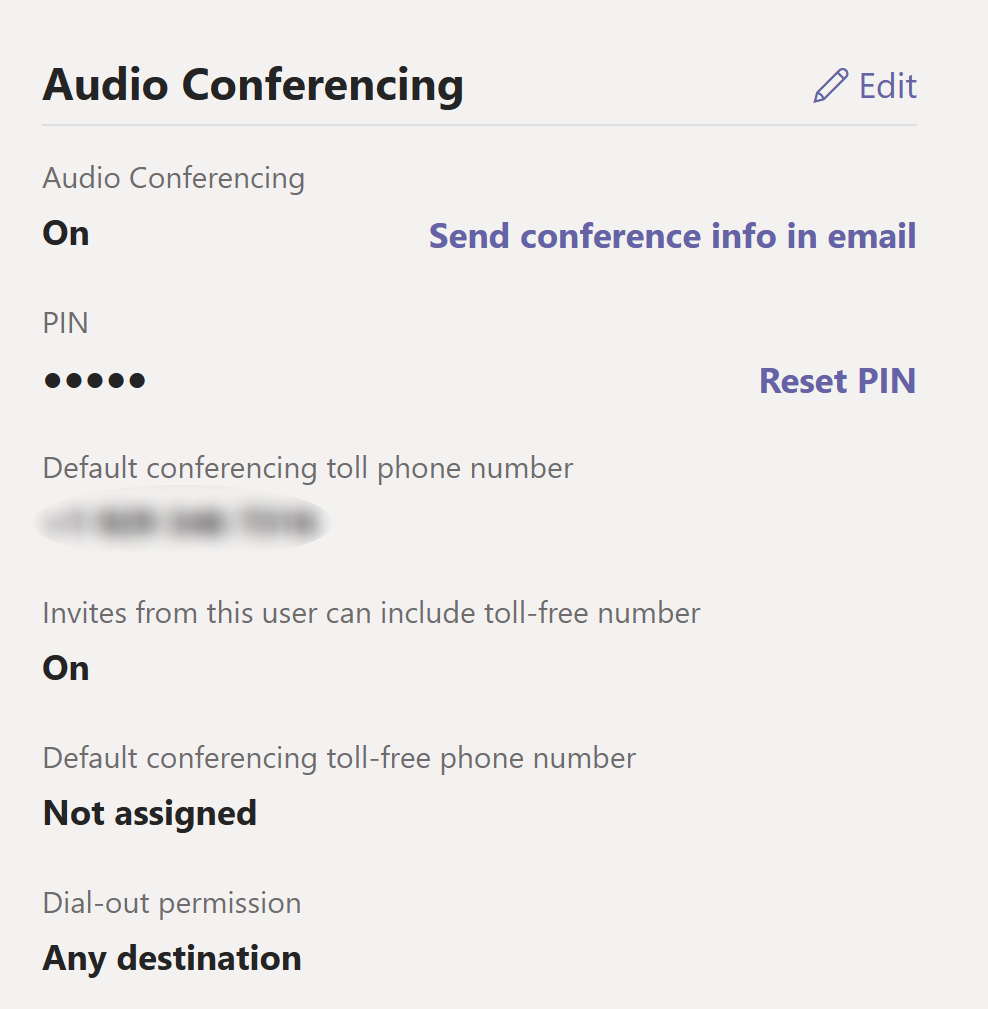
Hinweis
Wir aktualisieren die Verwaltung der Funktionen häufig. Daher können sich die hier beschriebenen Schritte etwas von dem, was Sie sehen, unterscheiden.
Verwandte Themen
Feedback
Bald verfügbar: Im Laufe des Jahres 2024 werden wir GitHub-Issues stufenweise als Feedbackmechanismus für Inhalte abbauen und durch ein neues Feedbacksystem ersetzen. Weitere Informationen finden Sie unter https://aka.ms/ContentUserFeedback.
Feedback senden und anzeigen für